
Оставайтесь мотивированными для достижения ваших целей в фитнесе, добавляя друзей в свой Fitbit.
Иногда вам нужно немного подтолкнуть себя, чтобы поддерживать себя активным, и гораздо сложнее сделать вид, что ни у кого нет времени, чтобы пройти 10 000 шагов в день, если вы видите, как десять ваших друзей из Fitbit проходят эту отметку каждый день.
Предотвратите себя от отставания или добавьте элемент веселья в свои упражнения, общаясь с друзьями в Fitbit.
Как добавить друзей в свой аккаунт Fitbit на Mac
- Запустите Fitbit Dashboard онлайн.
Прокрутите вниз до друзья плитка видна
![Запустите Fitbit и выделите плитку друзей.]()
Друзья, которые вы добавили в свой аккаунт Fitbit, будут отображаться здесь. С этой панели вы можете добавлять друзей через Facebook или по электронной почте.
Добавить друзей в Fitibit через Facebook
- Нажми на Кнопка Facebook (выглядит как F в синем квадрате), чтобы добавить друзей через Facebook.
Войдите в свой Аккаунт в Фэйсбуке введя ваше имя пользователя и пароль.
![Нажмите на кнопку Facebook и войдите в свою учетную запись Facebook.]()
Ваши друзья на Facebook теперь будут видны на панели инструментов Fitbit. Нажмите на Добавить в друзья чтобы добавить своих друзей в Fitbit.
![Нажмите кнопку Добавить друга.]()
Добавить друзей в Fitbit по электронной почте
- Нажми на Плитка друзей в приборной панели Fitbit.
Нажми на Найти друзей кнопка (она розовая и находится внизу плитки друзей, но появляется только после нажатия на плитку).
![Нажмите на плитку «Друзья» и нажмите «Найти друзей».]()
Нажми на Пригласить по электронной почте Кнопка в правой части экрана.
Введите ваш друг Контакты во всплывающее окно электронной почты.
![Нажмите на кнопку Пригласить по электронной почте и введите вашего друга's contact information.]()
Нажмите на добавить пользовательскую заметку Кнопка, если вы хотите отправить личное сообщение в дополнение к автоматически сгенерированному из Fitbit (необязательно).
Нажми на Отправить кнопка.
![Нажмите добавить пользовательскую заметку и нажмите отправить.]()
Поздравляем! Теперь вы подружились на Fitbit! Ну, на самом деле, вы только пригласили кого-то стать вашим другом. Это их принять или нет. Если они это сделают, вы можете просмотреть их статистику и пригласить их на испытания. Если они этого не делают, это, вероятно, потому, что они напуганы вашей преданностью новому образу жизни Fitbit и боятся, что не смогут идти в ногу!
Как общаться с друзьями на Fitbit
Какой смысл добавлять друзей в Fitbit, если вы не можете следить за ними? Быстро общайтесь с друзьями через панель инструментов Fitbit несколькими различными способами.
- Запустите Fitbit Dashboard онлайн.
Наведите курсор мыши под имя друга в плитке Друзья.
![Запустите онлайн-панель Fitbit и наведите курсор мыши на друга's name.]()
Это покажет несколько различных вариантов взаимодействия с вашим другом Fitbit.
- Нажми на кнопка сообщения (выглядит как словесный пузырь), чтобы отправить другу сообщение.
- Нажми на кнопка насмешки (выглядит как лицо, высунувшее язык), чтобы послать чертовски смайлики, которые появятся в сообщении вашему другу.
![Нажмите кнопку сообщений, чтобы отправить сообщение, или кнопку насмешки, чтобы перебить.]()
- Нажми на кнопка приветствия (выглядит смайликом), чтобы отправить поддерживающие смайлики, которые появятся в сообщении вашему другу.
![Нажмите на кнопку приветствия, чтобы подбодрить друга.]()
Еще один интересный способ общения с друзьями — добавить их в испытание. Чем больше вы сможете интегрировать Fitbit в свою жизнь в качестве инструмента социальной жизни и образа жизни, тем больше у вас шансов увидеть отличные результаты.
Как удалить друга из вашей учетной записи Fitbit на Mac
Иметь друзей на своей стороне во время путешествия по Fitbit может быть очень весело! Это отличный способ идти в ногу с прогрессом своих друзей или предлагать поддержку, когда друг отстает.
Но когда друг полностью выпадает из универсала Fitbit, это может привести к падению. Вы увидите их имя в списке друзей, но никаких новых шагов, значков или каких-либо действий вообще не будет. Когда это произойдет, пришло время сделать то, что ваш Fitbit уже помог вам сделать: сбросить немного мертвого веса.
Вот как удалить друга из Fitbit.
- Запустите Приборная панель Fitbit онлайн.
Нажмите на имя твоего друга в плитке Друзья.
![Запустите панель инструментов Fitbit и нажмите на своего друга's name.]()
Нажмите на бирюзовый (сине-зеленый) Кнопка друзей в верхней части экрана.
Нажмите Хорошо удалить этого человека из списка друзей Fitbit.
![Нажмите на кнопку друзей и нажмите ОК.]()
И просто так, ваш список друзей немного менее загроможден. Если ваш приятель очищает их действия, вы всегда можете добавить их обратно в друзья Fitbit. До тех пор, сохраняйте спокойствие и Fitbit на!
Fitbit
- Руководство для покупателей Fitbit
- Fitbit Руководство пользователя
- Лучший Fitbit для покупки
- Фитбит Новости
- Форумы Fitbit
- Купить на Амазоне
Оцените статью!











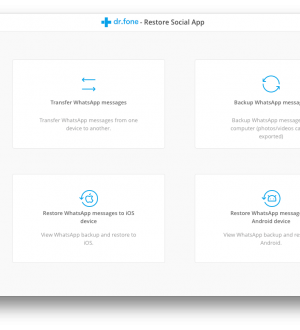
![Как исправить Apple iPhone XS Max, который не подключается к Wi-Fi [Руководство по устранению неполадок]](https://appleb.ru/wp-content/uploads/2020/04/0-76-300x330.jpg)

Отправляя сообщение, Вы разрешаете сбор и обработку персональных данных. Политика конфиденциальности.